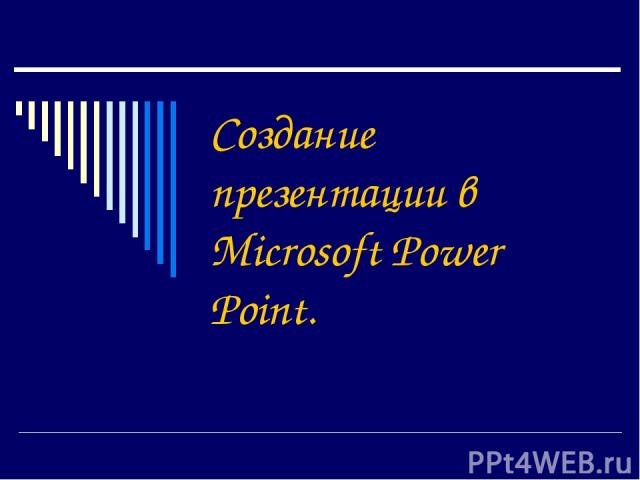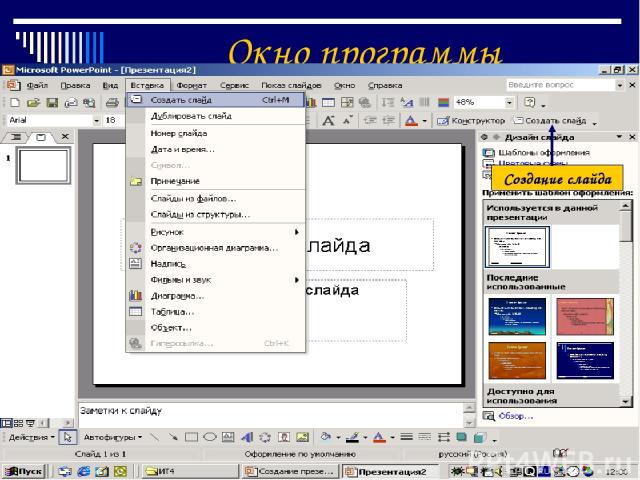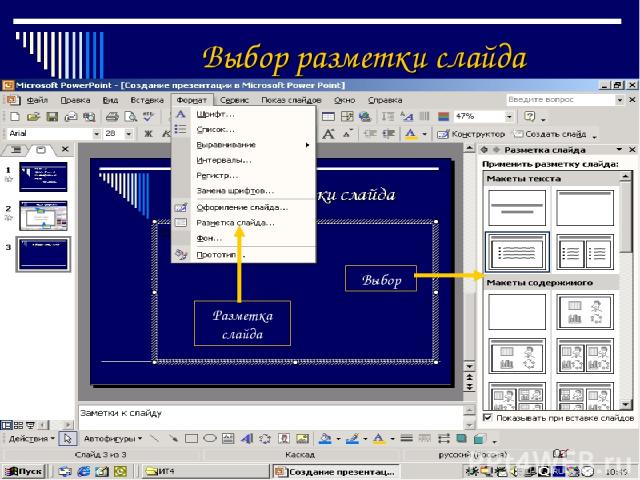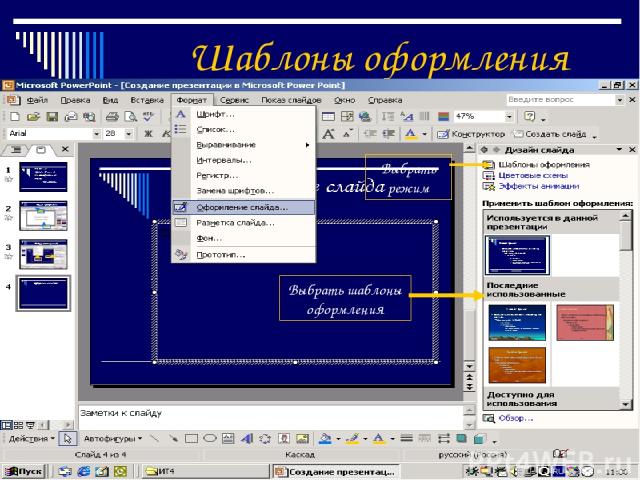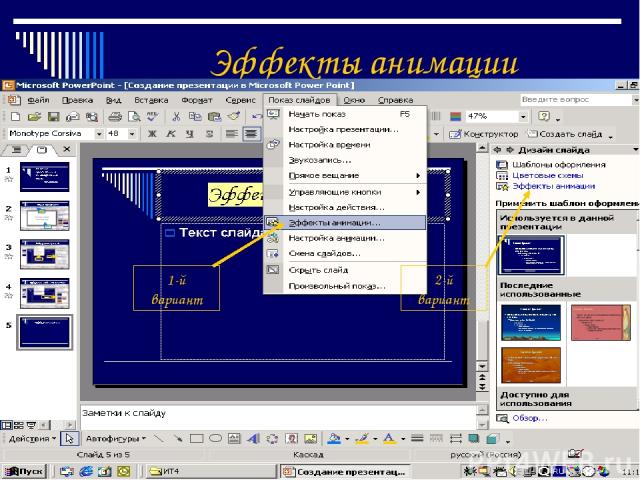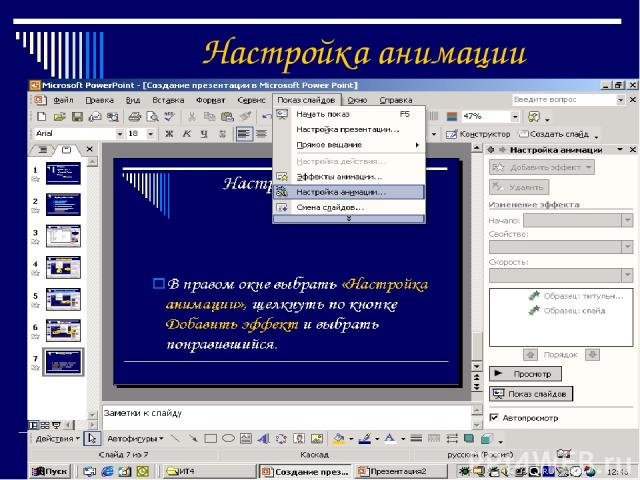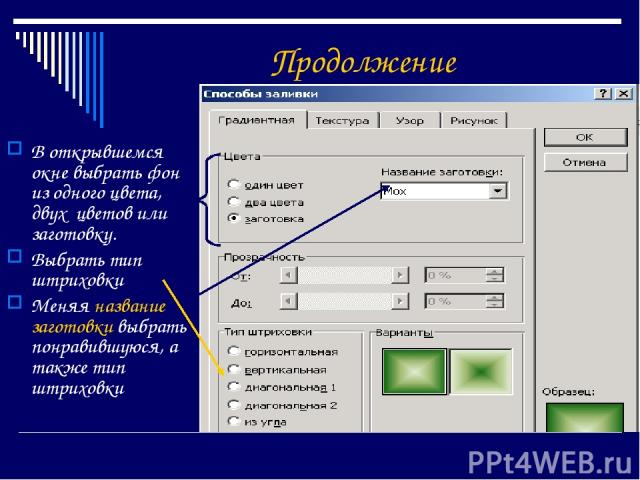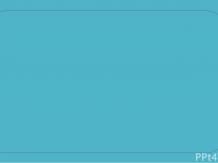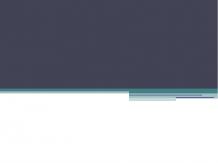Презентация на тему: Работа с объектами в среде Microsoft Power Point

Информационные технологии Элективный ориентационный курс Составители: Тогочакова Е.Л.

Тема занятия: «Работа с объектами в среде Microsoft Power Point» Цель занятия: «Продемонстрировать возможности использования информационных технологий слушателям курса»

Метод – объяснительно иллюстративный Прием – использование информационных технологий при объяснении нового материала

Понятия Информационные технологии Презентация Компьютерная презентация Прикладная программа Microsoft Power Point Слайд

Создание презентации в Microsoft Power Point.

Порядок создания слайдов Выбор разметки слайда Выбор шаблонов оформления слайда Настройка анимации Для создания следующего слайда: Вставка/Создать слайд или кнопка Создать слайд на панели форматирования

Окно программы Создание слайда Создание слайда

Выбор разметки слайда Разметка слайда Выбор

Шаблоны оформления Выбрать шаблоны оформления Выбрать режим

Эффекты анимации 1-й вариант 2-й вариант

Настройка анимации

Изменение фона слайда Выбранный шаблон оформления изменить нельзя, а фон слайда можно с помощью команды Формат/Фон

Продолжение Щелкнуть ЛК по кнопке окна и выбрать команду Способы заливки КНОПКА ОКНА
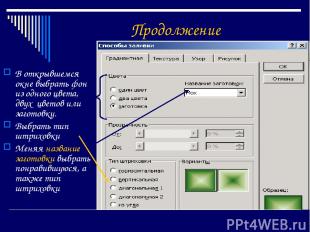
Продолжение В открывшемся окне выбрать фон из одного цвета, двух цветов или заготовку. Выбрать тип штриховки Меняя название заготовки выбрать понравившуюся, а также тип штриховки

Создание гиперссылки Гиперссылка позволяет переходить от одного слайда к другому в произвольном порядке. В режиме показа слайдов, при подведении указателя мыши к выделенному тексту или кнопке, появляется рука. Щелкнув по гиперссылке можно перейти на нужный слайд.

Гиперссылка В качестве гиперссылки могут быть использованы заголовки слайдов или управляющие кнопки в меню Показ слайдов. Если используется заголовок слайда, то он выделяется. Если управляющие кнопки, то выбрать тип кнопки и растянуть на слайде. Затем: Вставка Гиперссылка

Продолжение В окне Добавление гиперссылки определить связь между слайдами внутри презентации. Для этого выбирается режим (кнопка) Связать с местом в документе. В окне появляются созданные слайды. Щелчком мыши определить слайд, на который следует перейти.

Показ слайдов По окончании подготовки всех слайдов можно воспользоваться следующими командами в меню Показ слайдов: Настройка презентации Настройка действия Произвольный показ

Задания Создать презентацию на тему – «Устройство компьютера»